El estilo es la manera en que nosotros diseñamos un formato por ej. cuando modificamos un formato se podría decir color de texto, el tipo de letra, el tamaño, entre otras cosas.
Un formato de un archivo es una forma particular de codificar información para ser almacenamiento. Existen diferentes tipos de formatos para diferentes tipos de información. Por esto existen formatos de gráficos, formatos de audio, formatos de animación, formato de documentos, etc.
Los formatos suelen estar asociados a una o más extensiones de archivo que los identifica. Existen todo tipo de extensiones como:
* Extensiones de archivos audio
* Archivos de imagen
* Archivos comprimidos
* Archivos de texto
* Archivos del sistema
* Archivos de vídeo
http://es.answers.yahoo.com/question/index?qid=20080419114056AAw39J6
Informatica Para La Administracion
sábado, 2 de marzo de 2013
martes, 26 de febrero de 2013
Barra de Herramientas de Excel
Inicio tiene varias funciones como lo son Porta papeles Fuente, Alineación Numero, Estilos, Celdas y Modificar. Cada una de ellas consta de varios elementos por ej.
Porta papeles: Con este tienes la opción de copiar, cortar y pegar y copiar solamente el formato.
Fuente: Puedes escoger el tipo de letra, ya sea en negrita, cursiva o subrayada, marcada o de diferente.
Alineación: Este depende de como quieras acomodar el formato ya sea centrado a la izquierda, derecha, arriba, abajo o en medio.
Numero: En este puedes encontrar el tipo de formato que busques para tus necesidades ya sea numérico de alfabeto, fechas en general, monetario entre otros.
Estilos: Este resalta las celdas interesantes, da formato rápido a un conjunto y aplicar rápidamente el formato en celdas.
Celdas: En las celdas puedes insertar, quitar filas y columnas y cambiar el alto y ancho de cada columna.
Modificar: Te hace una suma automáticamente rellena celdas, borra. Ordena y filtra, busca y selecciona y todo esto dependiendo de las celdas que selecciones.
En Insertar se encuentran Tablas, Ilustraciones, Gráficos, Minigraficos, Filtro, Vínculos Texto, Símbolos Cada uno de estos tiene diversas funciones que nos permiten realizar mas fácil los trabajos. Continuación se describen cada uno de ellos:
Tablas: Puedes escribir tablas dinámicas para resumir datos y profundizar en detalles, y crear una tabla para datos determinados esta permite ordenar, filtrar y dar formato a los datos de una hoja mas fácilmente.
Ilustraciones: Inserta imagen de archivo, predeterminada, formas y un elemento gráfico de Smart.
Gráficos: Inserta gráficos de lineas, columnas, circulares, de barra, de área, de dispersión y de cotización de superficie, de anillos, de brújula o de radial.
Minigraficos: Este inserta gráficos de lineas, de columnas, gráficas de perdidas y ganancias y todos en una sola celda.
Filtro: Sirve para filtrar datos de forma interactiva.
Vínculos: Crear un vinculo a una pagina web, una imagen, una dirección o correo electrónico, o algún programa.
Texto: Insertar cuadro de texto(donde quiera se puede colocar), encabezado(parte superior o inferior) y pie de pagina, texto decorativo en el documento, linea de firma(es necesario tener un Id como el proporcionado por un socio de Microsoft) y un objeto incrustado.
Símbolos: Inserta ecuaciones matemáticas, y características que no existen en el teclado.
El diseño de pagina nos brinda poder configurar la pagina como queremos. Ya que tiene varias opciones para hacerlo como lo que es Temas, Configurar pagina, Ajustar área de impresión, Opción de la hoja y Organizar.
Tema: Cambiar el tipo de tema, la fuente, los efectos y el tema.
Configurar pagina: Puede modificar los margenes, la orientación de la pagina, áreas de impresión, fondo e imprimir títulos especificando lo que debe ir en cada pagina.
Ajustar área de impresión: Reduce el ancho, el alto, aumenta o disminuye el resultado de impresión.
Opción de la hoja: Este permite mostrar lineas entre filas y columnas y mostrar los encabezados entre las lineas y columnas así como imprimirlos.
Organizar: Lleva y trae un objeto seleccionado hacia adelante o atrás te muestra el panel de selección alinea los bordes de objetos considerándolos solamente uno y los gira o voltea.
Porta papeles: Con este tienes la opción de copiar, cortar y pegar y copiar solamente el formato.
Fuente: Puedes escoger el tipo de letra, ya sea en negrita, cursiva o subrayada, marcada o de diferente.
Alineación: Este depende de como quieras acomodar el formato ya sea centrado a la izquierda, derecha, arriba, abajo o en medio.
Numero: En este puedes encontrar el tipo de formato que busques para tus necesidades ya sea numérico de alfabeto, fechas en general, monetario entre otros.
Estilos: Este resalta las celdas interesantes, da formato rápido a un conjunto y aplicar rápidamente el formato en celdas.
Celdas: En las celdas puedes insertar, quitar filas y columnas y cambiar el alto y ancho de cada columna.
Modificar: Te hace una suma automáticamente rellena celdas, borra. Ordena y filtra, busca y selecciona y todo esto dependiendo de las celdas que selecciones.
En Insertar se encuentran Tablas, Ilustraciones, Gráficos, Minigraficos, Filtro, Vínculos Texto, Símbolos Cada uno de estos tiene diversas funciones que nos permiten realizar mas fácil los trabajos. Continuación se describen cada uno de ellos:
Tablas: Puedes escribir tablas dinámicas para resumir datos y profundizar en detalles, y crear una tabla para datos determinados esta permite ordenar, filtrar y dar formato a los datos de una hoja mas fácilmente.
Ilustraciones: Inserta imagen de archivo, predeterminada, formas y un elemento gráfico de Smart.
Gráficos: Inserta gráficos de lineas, columnas, circulares, de barra, de área, de dispersión y de cotización de superficie, de anillos, de brújula o de radial.
Minigraficos: Este inserta gráficos de lineas, de columnas, gráficas de perdidas y ganancias y todos en una sola celda.
Filtro: Sirve para filtrar datos de forma interactiva.
Vínculos: Crear un vinculo a una pagina web, una imagen, una dirección o correo electrónico, o algún programa.
Texto: Insertar cuadro de texto(donde quiera se puede colocar), encabezado(parte superior o inferior) y pie de pagina, texto decorativo en el documento, linea de firma(es necesario tener un Id como el proporcionado por un socio de Microsoft) y un objeto incrustado.
Símbolos: Inserta ecuaciones matemáticas, y características que no existen en el teclado.
El diseño de pagina nos brinda poder configurar la pagina como queremos. Ya que tiene varias opciones para hacerlo como lo que es Temas, Configurar pagina, Ajustar área de impresión, Opción de la hoja y Organizar.
Tema: Cambiar el tipo de tema, la fuente, los efectos y el tema.
Configurar pagina: Puede modificar los margenes, la orientación de la pagina, áreas de impresión, fondo e imprimir títulos especificando lo que debe ir en cada pagina.
Ajustar área de impresión: Reduce el ancho, el alto, aumenta o disminuye el resultado de impresión.
Opción de la hoja: Este permite mostrar lineas entre filas y columnas y mostrar los encabezados entre las lineas y columnas así como imprimirlos.
Organizar: Lleva y trae un objeto seleccionado hacia adelante o atrás te muestra el panel de selección alinea los bordes de objetos considerándolos solamente uno y los gira o voltea.
lunes, 11 de febrero de 2013
ESTRUCTURA DE TABLAS EN ACCESS
¿Cómo crear una tabla?
Para crear una tabla se selecciona la pestaña y se pulsa el botón Nuevo, aparecerá la siguiente ventana:
Estas son las diferentes opciones que presenta Access para crear una tabla:
1. Vista Hoja de datos: crea una nueva tabla con formato de tabla. En la primera fila de la tabla aparecen los campos: Campo 1, Campo 2… sobre los cuales se escriben los nombres de los campos.
2. Vista Diseño: permite crear los campos manualmente y configurar el diseño de la tabla.
3. Asistente para tablas: el asistente pide las características de los campos y de la tabla y la genera automáticamente.
4. Importar tabla: esta opción permite importar datos de otra base de datos, que no necesariamente tiene que estar creada por Access.
5. Vincular tabla: crea vínculos entre las tablas importadas y las originales, las modificaciones que se efectúen en los datos se transmiten a aquéllas.
Cualquiera de estas opciones es válida para crear una base de datos. Pero las opciones a través de las cuales se crea personalmente una tabla son Vista Hoja de datos y Vista Diseño.
las vistas de la tabla
Las tablas se pueden ver desde dos vistas distintas, en cada una de ellas no sólo cambia el aspecto de la tabla, sino que además varían el menú y la barra de herramientas.
Vista Diseño Vista Hoja de datos
Desde esta vista se diseñan los campos pero no se pueden introducir datos. Si se
desea introducir datos, se pulsa el botón Vista, se abrirá la vista Hoja de datos. El aspecto es parecido a una hoja de cálculo en la cual los encabezados de las columnas son los nombres de los campos y cada fila es un registro.
Desde esta vista no se pueden modificar el tipo de datos que contienen los campos o su descripción.
Para realizar cambios de este tipo se tiene que pasar a introducir los datos pulsando el botón Vista.
En la Vista Hoja de datos el menú añade todo lo relacionado con "Registros" ya que en esta vista se pueden introducir datos.
Vista Hoja de datos
Con esta opción es más fácil entender cómo se almacena la información en una base de datos. A continuación se va a crear la tabla Pacientes. Se selecciona Vista Hoja de datos y se pulsa Aceptar.
En esta tabla ya se puede empezar a introducir datos, aunque antes conviene dar nombre a los campos. Para esto se hace doble clic sobre Campo 1 y se escribe el nombre que se le quiera dar al campo. En el caso de la tabla Pacientes el primer campo va a ser "Nombre".
Los nombres de los campos tienen que cumplir unas normas. No pueden tener más de 64 caracteres, no pueden tener puntos, exclamaciones o corchetes.
Por otro lado no puede haber dos campos que se llamen de la misma manera.
Para que Access cree la estructura de la tabla basta con introducir los nombres de los campos y un registro.
Para escribir el primer registro se sitúa el ratón sobre el campo y se escribe el primer dato. Para pasar a la siguiente columna se puede usar el ratón o la tecla tabulador.
Siguiendo el mismo procedimiento, doble clic sobre la primera fila, se añaden los campos: apellidos, fecha de nacimiento y dirección.
Como aún no se han definido las características de los campos, es conveniente hacerlo antes de introducir más datos, esto se hace en el modo de vista diseño.
Vista Diseño
Se elige Vista Diseño y se pulsa Aceptar. Access pedirá que se le dé un nombre a la tabla.
Se escribe el nombre: "Pacientes" en el recuadro y se pulsa Aceptar.
A continuación aparecerá otro mensaje comunicando que no se ha creado una clave principal.
Por el momento se pulsa No, ya que no se va a crear ahora, se verá más adelante en este manual.
Después de pulsar "No", se abrirá la ventana de diseño de la tabla ya creada con el tipo de dato definido por Access de forma automática.
- Nombre del campo: los nombres de los campos.
- Tipo de datos: texto, numérico, fecha/hora, contador, Si/No, memo, moneda, objeto OLE.
- Descripción: en esta columna se introduce la descripción del contenido del campo o su finalidad.
- Propiedades de los campos: estableciendo las propiedades de los campos se controla la apariencia de los datos, y se puede evitar que se introduzcan de modo incorrecto.
Por ahora se introduce el nombre del campo y se selecciona el tipo de dato tal y como aparecen en este gráfico:
Insertar un campo
El campo Sexo se encuentra entre Apellidos y Fecha de Nacimiento. Para introducir un campo nuevo entre dos ya existentes pulsa la tecla . El campo insertado aparecerá sobre el campo que estaba seleccionado cuando se pulsó la tecla insertar campoen este caso, estaba seleccionado "Fecha de nacimiento", por lo tanto el nuevo campo se creará encima de él y se le pondrá el nombre "Sexo".
Introducir el nombre del campo
Para introducir el nombre se hace clic sobre la celda correspondiente y se teclea el nombre que se le vaya a dar al campo.
Elegir el tipo de dato
Mientras en el Vista Hoja de datos no se introduzcan datos Access asigna a todos los campos el "tipo de dato": texto. Si se hubiera introducido un dato numérico el tipo de dato sería numérico.
Para cambiar el tipo de dato, basta con situarse sobre el campo. En la celda de tipo de datos aparecerá una flecha. Al pulsar sobre ella se despliega un menú en el que se puede seleccionar el tipo de dato.
Para añadir los campos: población, provincia, teléfono, DNI y edad basta con situar el ratón sobre la fila en blanco que sigue a Dirección.
Mover un campo
A continuación se va a mover el campo "DNI" y se va a situar debajo de "Fecha de nacimiento". Para mover el campo, primero se debe seleccionar haciendo clic sobre él. El campo cambia de color y a su izquierda aparece una flecha. Situando el cursor sobre esta flecha el cursor mismo se convierte en otra flecha.
La clave principal
La clave principal suele ser uno o varios de los campos de la tabla. El contenido de este campo identifica cada registro del campo de manera única. Si se elige la opción "Si", Acces creará automáticamente un campo Autonumérico que será la clave principal.
Tipos de clave principal
En Microsoft Access existen tres tipos de clave principal: Autonumérico, Campo simple y Campos múltiples.
En las bases de datos, los datos se almacenan en forma de tablas. Esto no quiere decir que deban tener esta forma de presentación en la pantalla a la hora de introducir datos o extraerlos, ni que haya que imprimirlos así.
Aquí es donde entran los conceptos de formulario e informe. Ambos son similares, pero tienen una función diferente. Básicamente los formularios son presentaciones hechas para mostrar los datos en pantalla, mientras que los informes están pensados para imprimirlos.
Los formularios permiten mostrar al mismo tiempo en la pantalla campos procedentes de distintas tablas relacionadas de forma que resulte mucho más sencillo trabajar con ellas. Al mismo tiempo se puede hacer que no aparezcan determinados campos.
Los formularios, unidos a un acceso a la base de datos mediante usuarios y contraseñas, permiten solucionar este problema. Se puede hacer que cada usuario vea los datos que le interesan manteniendo ocultos los restantes.
Por otro lado los formularios permiten dar una apariencia más agradable a la presentación de los datos que hace que el trabajo con ellos sea más cómodo, permitiendo insertar datos, modificarlos, o eliminar algún registro.
Vistas de Formulario
En Formulario hay tres vistas distintas, además de la presentación preliminar.
Vista diseño
Vista diseño
Como su nombre indica en esta vista fundamentalmente se varía el diseño del formulario. La ventana se compone de un menú y tres barras de herramientas:
La primera barra de herramientas se refiere al diseño de formularios. Puede aparecer integrada debajo del menú o de forma independiente tal como aparece en el gráfico de debajo:
Los informes son presentaciones de los datos preparadas para imprimir. Los gestores de base de datos tienen la capacidad de ir intercalando los datos de la base sobre textos con cualquier formato de tal forma que generan de modo automático cartas, etiquetas postales, listados.
Cálculos y sumarios
Los programas de bases de datos tienen la capacidad de realizar operaciones matemáticas sobre los registros. Así, por ejemplo, si se tiene almacenado en un campo de una tabla el salario de los empleados el programa puede calcular el salario menos impuestos de cada empleado.
También es posible realizar operaciones y cálculos estadísticos sobre el total de los registros: el programa puede calcular el número de médicos que trabajan en el hospital o en cada departamento, lo que han cobrado entre todos o desglosado por departamentos,.
Un informe es un objeto de Access. Los informes no guardan información, sólo son una presentación gráfica de los datos contenidos en tablas o los hallados en consultas.
Tras seleccionar Nuevo aparecerá la ventana dónde se indican los diferentes modos de creación de un informe:
1. Vista Diseño: permite crear manualmente un informe sin ayuda de los asistentes.
2. Asistente para informes: el asistente guía al usuario para la creación de varios modelos de informes.
3. Autoinforme columnas: es una forma automática de crear un informe en columnas. Sólo hay que seleccionar la tabla o la consulta de la cual van a extraerse los datos. Los nombres de los campos aparecen en la columna izquierda y a la derecha el dato. En cada registro vuelven a aparecer los nombres de los campos.
4. Autoinforme tabular: esta opción crea de forma automáticamente un informe. El diseño es en filas y columnas, como en una hoja de cálculo. En la primera fila aparecen los nombres de los campos y en el resto de las filas los datos.
5. Asistente para gráficos: es un asistente que crea informes gráficos. El asistente ayuda a elegir los campos a incluir en el gráfico y el tipo de gráfico que se quiere.
Con este asistente se seleccionarán campos que se desea que pasen a formar parte de un gráfico donde, por ejemplo, se pueden hacer comparaciones entre datos visualmente.
6. Asistente para etiquetas: ayuda a la creación de informes tipo etiquetas. Con este formato se pueden confeccionar etiquetas postales. El asistente ayuda a la elección de los campos a incluir en la etiqueta y al diseño de la misma.
http://html.rincondelvago.com/microsoft-access_3.html
MICROSOFT ACCESS
SU DEFINICION Y FUNCIONAMIENTO
Archivos de base de datos de Access
Por medio de Microsoft Access, puede administrar toda la información desde un único archivo de base de datos. Dentro del archivo, puede utilizar:
- Tablas para almacenar los datos.
- Consultas para buscar y recuperar únicamente los datos que necesita.
- Formularios para ver, agregar y actualizar los datos de las tablas.
- Informes para analizar o imprimir los datos con un diseño específico.
- Páginas de acceso a datos para ver, actualizar o analizar los datos de la base de datos desde Internet o desde una intranet.
- Almacenar los datos una vez en una tabla y verlos desde varios lugares.
viernes, 8 de febrero de 2013
BASE DE DATOS
BASE DE DATOS
Una base de datos es un “almacén” que nos permite guardar grandes cantidades de información de forma organizada para que luego podamos encontrar y utilizar fácilmente. A continuación te presentamos una guía que te explicará el concepto y características de las bases de datos.
El término de bases de datos fue escuchado por primera vez en 1963, en un simposio celebrado en California, USA. Una base de datos se puede definir como un conjunto de información relacionada que se encuentra agrupada ó estructurada.
Desde el punto de vista informático, la base de datos es un sistema formado por un conjunto de datos almacenados en discos que permiten el acceso directo a ellos y un conjunto de programas que manipulen ese conjunto de datos.
Cada base de datos se compone de una o más tablas que guarda un conjunto de datos. Cada tabla tiene una o más columnas y filas. Las columnas guardan una parte de la información sobre cada elemento que queramos guardar en la tabla, cada fila de la tabla conforma un registro.
DEFINICIÓN DE BASE DE DATOS
Se define una base de datos como una serie de datos organizados y relacionados entre sí, los cuales son recolectados y explotados por los sistemas de información de una empresa o negocio en particular.
CARACTERÍSTICAS
Entre las principales características de los sistemas de base de datos podemos mencionar:
- Independencia lógica y física de los datos.
- Redundancia mínima.
- Acceso concurrente por parte de múltiples usuarios.
- Integridad de los datos.
- Consultas complejas optimizadas.
- Seguridad de acceso y auditoria.
- Respaldo y recuperación.
- Acceso a través de lenguajes de programación estándar.
SISTEMA DE GESTIÓN DE BASE DE DATOS (SGBD)
Los Sistemas de Gestión de Base de Datos (en inglés Data Base Management System) son un tipo de software muy específico, dedicado a servir de interfaz entre la base de datos, el usuario y las aplicaciones que la utilizan. Se compone de un lenguaje de definición de datos, de un lenguaje de manipulación de datos y de un lenguaje de consulta.
VENTAJAS DE LAS BASES DE DATOS
CONTROL SOBRE LA REDUNDANCIA DE DATOS:
Los sistemas de ficheros almacenan varias copias de los mismos datos en ficheros distintos. Esto hace que se desperdicie espacio de almacenamiento, además de provocar la falta de consistencia de datos.
En los sistemas de bases de datos todos estos ficheros están integrados, por lo que no se almacenan varias copias de los mismos datos. Sin embargo, en una base de datos no se puede eliminar la redundancia completamente, ya que en ocasiones es necesaria para modelar las relaciones entre los datos.
CONSISTENCIA DE DATOS:
Eliminando o controlando las redundancias de datos se reduce en gran medida el riesgo de que haya inconsistencias. Si un dato está almacenado una sola vez, cualquier actualización se debe realizar sólo una vez, y está disponible para todos los usuarios inmediatamente. Si un dato está duplicado y el sistema conoce esta redundancia, el propio sistema puede encargarse de garantizar que todas las copias se mantienen consistentes.
COMPARTICIÓN DE DATOS:
En los sistemas de ficheros, los ficheros pertenecen a las personas o a los departamentos que los utilizan. Pero en los sistemas de bases de datos, la base de datos pertenece a la empresa y puede ser compartida por todos los usuarios que estén autorizados.
MANTENIMIENTO DE ESTÁNDARES:
Gracias a la integración es más fácil respetar los estándares necesarios, tanto los establecidos a nivel de la empresa como los nacionales e internacionales. Estos estándares pueden establecerse sobre el formato de los datos para facilitar su intercambio, pueden ser estándares de documentación, procedimientos de actualización y también reglas de acceso.
MEJORA EN LA INTEGRIDAD DE DATOS:
La integridad de la base de datos se refiere a la validez y la consistencia de los datos almacenados. Normalmente, la integridad se expresa mediante restricciones o reglas que no se pueden violar. Estas restricciones se pueden aplicar tanto a los datos, como a sus relaciones, y es el SGBD quien se debe encargar de mantenerlas.
MEJORA EN LA SEGURIDAD:
La seguridad de la base de datos es la protección de la base de datos frente a usuarios no autorizados. Sin unas buenas medidas de seguridad, la integración de datos en los sistemas de bases de datos hace que éstos sean más vulnerables que en los sistemas de ficheros.
MEJORA EN LA ACCESIBILIDAD A LOS DATOS:
Muchos SGBD proporcionan lenguajes de consultas o generadores de informes que permiten al usuario hacer cualquier tipo de consulta sobre los datos, sin que sea necesario que un programador escriba una aplicación que realice tal tarea.
MEJORA EN LA PRODUCTIVIDAD:
El SGBD proporciona muchas de las funciones estándar que el programador necesita escribir en un sistema de ficheros. A nivel básico, el SGBD proporciona todas las rutinas de manejo de ficheros típicas de los programas de aplicación.
El hecho de disponer de estas funciones permite al programador centrarse mejor en la función específica requerida por los usuarios, sin tener que preocuparse de los detalles de implementación de bajo nivel.
MEJORA EN EL MANTENIMIENTO:
En los sistemas de ficheros, las descripciones de los datos se encuentran inmersas en los programas de aplicación que los manejan.
Esto hace que los programas sean dependientes de los datos, de modo que un cambio en su estructura, o un cambio en el modo en que se almacena en disco, requiere cambios importantes en los programas cuyos datos se ven afectados.
Sin embargo, los SGBD separan las descripciones de los datos de las aplicaciones. Esto es lo que se conoce como independencia de datos, gracias a la cual se simplifica el mantenimiento de las aplicaciones que acceden a la base de datos.
AUMENTO DE LA CONCURRENCIA:
En algunos sistemas de ficheros, si hay varios usuarios que pueden acceder simultáneamente a un mismo fichero, es posible que el acceso interfiera entre ellos de modo que se pierda información o se pierda la integridad. La mayoría de los SGBD gestionan el acceso concurrente a la base de datos y garantizan que no ocurran problemas de este tipo.
MEJORA EN LOS SERVICIOS DE COPIAS DE SEGURIDAD:
Muchos sistemas de ficheros dejan que sea el usuario quien proporcione las medidas necesarias para proteger los datos ante fallos en el sistema o en las aplicaciones. Los usuarios tienen que hacer copias de seguridad cada día, y si se produce algún fallo, utilizar estas copias para restaurarlos.
En este caso, todo el trabajo realizado sobre los datos desde que se hizo la última copia de seguridad se pierde y se tiene que volver a realizar. Sin embargo, los SGBD actuales funcionan de modo que se minimiza la cantidad de trabajo perdido cuando se produce un fallo.
DESVENTAJAS DE LAS BASES DE DATOS
COMPLEJIDAD:
Los SGBD son conjuntos de programas que pueden llegar a ser complejos con una gran funcionalidad. Es preciso comprender muy bien esta funcionalidad para poder realizar un buen uso de ellos.
COSTE DEL EQUIPAMIENTO ADICIONAL:
Tanto el SGBD, como la propia base de datos, pueden hacer que sea necesario adquirir más espacio de almacenamiento. Además, para alcanzar las prestaciones deseadas, es posible que sea necesario adquirir una máquina más grande o una máquina que se dedique solamente al SGBD. Todo esto hará que la implantación de un sistema de bases de datos sea más cara.
VULNERABLE A LOS FALLOS:
El hecho de que todo esté centralizado en el SGBD hace que el sistema sea más vulnerable ante los fallos que puedan producirse. Es por ello que deben tenerse copias de seguridad (Backup).
TIPOS DE CAMPOS
Cada Sistema de Base de Datos posee tipos de campos que pueden ser similares o diferentes. Entre los más comunes podemos nombrar:
- Numérico: entre los diferentes tipos de campos numéricos podemos encontrar enteros “sin decimales” y reales “decimales”.
- Booleanos: poseen dos estados: Verdadero “Si” y Falso “No”.
- Memos: son campos alfanuméricos de longitud ilimitada. Presentan el inconveniente de no poder ser indexados.
- Fechas: almacenan fechas facilitando posteriormente su explotación. Almacenar fechas de esta forma posibilita ordenar los registros por fechas o calcular los días entre una fecha y otra.
- Alfanuméricos: contienen cifras y letras. Presentan una longitud limitada (255 caracteres).
- Autoincrementables: son campos numéricos enteros que incrementan en una unidad su valor para cada registro incorporado. Su utilidad resulta: Servir de identificador ya que resultan exclusivos de un registro.
TIPOS DE BASE DE DATOS
Entre los diferentes tipos de base de datos, podemos encontrar los siguientes:
- MySql: es una base de datos con licencia GPL basada en un servidor. Se caracteriza por su rapidez. No es recomendable usar para grandes volúmenes de datos.
- PostgreSql y Oracle: Son sistemas de base de datos poderosos. Administra muy bien grandes cantidades de datos, y suelen ser utilizadas en intranets y sistemas de gran calibre.
- Access: Es una base de datos desarrollada por Microsoft. Esta base de datos, debe ser creada bajo el programa access, el cual crea un archivo .mdb con la estructura ya explicada.
- Microsoft SQL Server: es una base de datos más potente que access desarrollada por Microsoft. Se utiliza para manejar grandes volúmenes de informaciones.
MODELO ENTIDAD-RELACIÓN
Los diagramas o modelos entidad-relación (denominado por su siglas, ERD “Diagram Entity relationship”) son una herramienta para el modelado de datos de un sistema de información. Estos modelos expresan entidades relevantes para un sistema de información, sus inter-relaciones y propiedades.
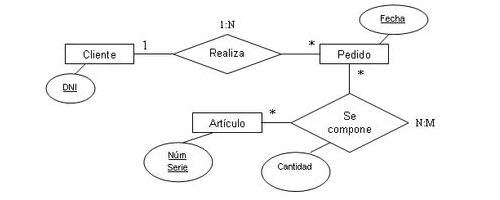
CARDINALIDAD DE LAS RELACIONES
El diseño de relaciones entre las tablas de una base de datos puede ser la siguiente:
- Relaciones de uno a uno: una instancia de la entidad A se relaciona con una y solamente una de la entidad B.
- Relaciones de uno a muchos: cada instancia de la entidad A se relaciona con varias instancias de la entidad B.
- Relaciones de muchos a muchos: cualquier instancia de la entidad A se relaciona con cualquier instancia de la entidad B.
ESTRUCTURA DE UNA BASE DE DATOS
Una base de datos, a fin de ordenar la información de manera lógica, posee un orden que debe ser cumplido para acceder a la información de manera coherente. Cada base de datos contiene una o más tablas, que cumplen la función de contener los campos.
En el siguiente ejemplo mostramos una tabla “comentarios” que contiene 4 campos.
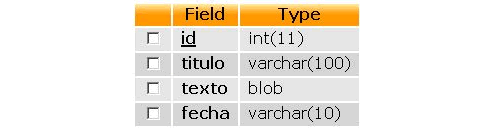
Los datos quedarían organizados como mostramos en siguiente ejemplo:

Por consiguiente una base de datos posee el siguiente orden jerárquico:
- Tablas
- Campos
- Registros
- Lenguaje SQL
El lenguaje SQL es el más universal en los sistemas de base de datos. Este lenguaje nos permite realizar consultas a nuestras bases de datos para mostrar, insertar, actualizar y borrar datos.
A continuación veremos un ejemplo de ellos:
- Mostrar: para mostrar los registros se utiliza la instrucción Select.
Select * From comentarios. - Insertar: los registros pueden ser introducidos a partir de sentencias que emplean la instrucción Insert.
Insert Into comentarios (titulo, texto, fecha) Values ('saludos', 'como esta', '22-10-2007') - Borrar: Para borrar un registro se utiliza la instrucción Delete. En este caso debemos especificar cual o cuales son los registros que queremos borrar. Es por ello necesario establecer una selección que se llevara a cabo mediante la cláusula Where.
Delete From comentarios Where id='1'. - Actualizar: para actualizar los registros se utiliza la instrucción Update. Como para el caso de Delete, necesitamos especificar por medio de Where cuáles son los registros en los que queremos hacer efectivas nuestras modificaciones. Además, tendremos que especificar cuáles son los nuevos valores de los campos que deseamos actualizar.
Update comentarios Set titulo='Mi Primer Comentario' Where id='1'.
http://www.maestrosdelweb.com/principiantes/%C2%BFque-son-las-bases-de-datos/
martes, 29 de enero de 2013
Enemigos de los Foros
SUS ENEMIGOS SON:
1 - SPAM: la publicación de mensajes no solicitados, generalmente publicitarios, de forma caótica o en contra de las reglas del foro
2 – TROLES: usuarios cuyo único interés es molestar a otros usuarios e interrumpir el correcto desempeño del foro, ya sea por no estar de acuerdo con su temática o simplemente por divertirse de ese modo
3 – LEECHERS: usuarios que solo desean aprovecharse.
4 – ARQUEÓLOGOS: usuarios que se dedican a revivir post antiguos.
5 – CHATERS: usuarios que en foros, chats, y otros medios, escriben en un lenguaje corto, simplificando palabras al igual que en el SMS, o que intencionalmente no respetan la ortografía, presentando una escritura poco comprensible por otros miembros del foro.
6 – FAKE: usuarios que se hacen pasar por otros miembros.
7 – USUARIOS TÍTERES: usuarios que están inscritos en el foro dos o más veces, haciéndose pasar por diferentes miembros, pero los administradores pueden acabar con esto mirando periódicamente las IP de los usuarios
8 – NEWBIES: aunque no son enemigos, los recién llegados pueden ocasionar problemas en el funcionamiento del foro al cometer errores; ya sea por no poder adaptarse rápido a la comunidad o por no leer o entender las reglas específicas que tiene el foro al que han ingresado recientemente. Su acogida dependerá de los usuarios y moderadores que tenga el foro.
http://www.elmundodewayne.es/2009/06/11/los-enemigos-de-un-foro/
Foros Privados y Foros Publicos y sus Diferencias
FOROS PRIVADOS
Los foros privados poseen un carácter especializado, y son una herramienta de comunicación y discusión para usuarios registrados como colaboradores de la Asociación Civil del SINED (equipo de trabajo, integrantes del Padrón de Expertos, y gestores e integrantes de las redes y las comunidades, entre otros). Debido a las características de este tipo de foros, se abren a petición de los responsables de los proyectos de investigación, de las redes o de las áreas estratégicas, y para participar se requiere de una invitación por parte de su responsable.
FOROS PÚBLICOS
Es en el que cualquier usuario puede participar sin necesidad de registrarse. Cualquiera puede leer y colocar temas nuevos.
DIFERENCIAS
DIFERENCIAS
*Los foros privados pertenecen a una asociación y los públicos no.
*Los foros privados se hacen por petición de los que realizan alguna investigación.
*Los foros públicos cualquiera puede hacerlo sin registrarse.
*Los foros públicos sin excepción de persona puede leerlo y agregar temas.
http://www.perulinks.com/cgi-bin/foros/foros.cgi?az=help&selected=5
https://www.sined.mx/sined/foro/privado/
Suscribirse a:
Comentarios (Atom)





.jpg)

